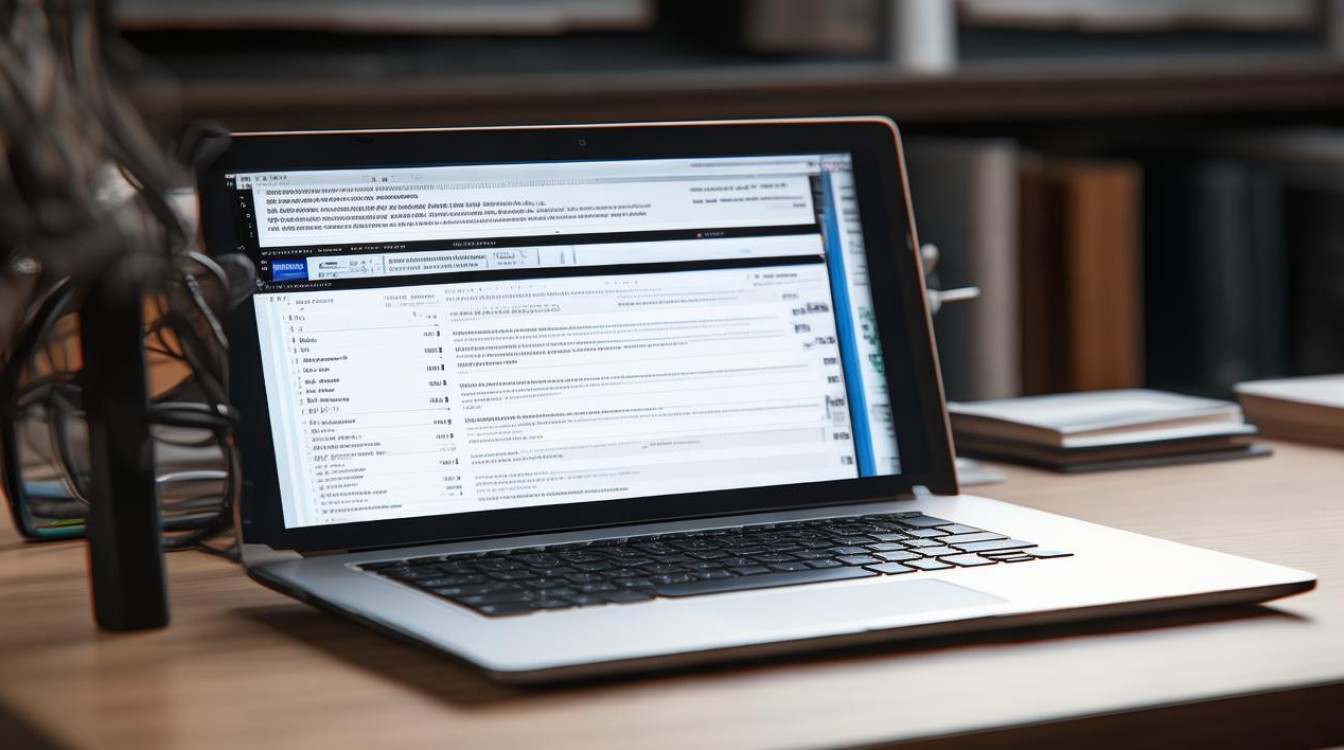驱动损坏怎么
shiwaishuzidu 2025年4月9日 12:52:03 驱动 30
驱动损坏可尝试卸载后重新安装,或用驱动管理软件修复。
驱动损坏的应对方法
驱动程序是连接硬件设备与操作系统的重要桥梁,一旦驱动损坏,会导致设备无法正常工作,给用户带来诸多不便,以下是一些常见的驱动损坏原因及相应的解决方法:

驱动损坏的常见原因
| 原因 | 描述 |
|---|---|
| 病毒感染 | 计算机感染病毒或恶意软件,可能会篡改或删除驱动程序文件,导致驱动损坏,某些木马病毒会专门针对显卡驱动进行破坏,使显卡无法正常显示图像。 |
| 硬件故障 | 硬件设备的故障也可能引发驱动问题,硬盘出现坏道,可能会导致存储在硬盘上的驱动程序文件损坏;内存故障可能导致系统在运行驱动程序时出现错误,进而损坏驱动。 |
| 软件冲突 | 安装的其他软件与驱动程序发生冲突,可能使驱动程序无法正常运行或直接损坏,安装了两个功能相似的音频驱动程序,它们之间可能会相互干扰,导致其中一个驱动损坏。 |
| 操作系统更新 | 操作系统的更新有时会对驱动程序产生不兼容的情况,新的操作系统版本可能会更改一些底层的系统设置或 API,使得原有的驱动程序无法适配,从而出现损坏或无法工作的问题。 |
| 不正常的关机 | 突然断电、强制关机等不正常的关机操作,可能会导致正在写入或读取驱动程序文件的过程被中断,从而造成文件损坏。 |
驱动损坏的解决方法
(一)使用设备管理器重新安装驱动
- 打开设备管理器:在 Windows 系统中,可以通过右键点击“此电脑”,选择“管理”,然后在计算机管理窗口中找到“设备管理器”;在 Mac 系统中,点击苹果菜单中的“关于本机”,再点击“系统报告”,可查看硬件设备的相关信息。
- 找到故障设备:在设备管理器中,查找带有黄色感叹号或问号标识的设备,这些设备通常表示驱动程序存在问题,如果声卡驱动损坏,会在“声音、视频和游戏控制器”类别下看到对应的声卡设备有异常标识。
- 卸载驱动:右键点击故障设备,选择“卸载设备”,在弹出的确认对话框中,勾选“删除此设备的驱动程序软件”选项,然后点击“确定”,这一步可以清除损坏的驱动程序文件。
- 重新扫描硬件并安装驱动:完成驱动卸载后,再次右键点击设备管理器中的“扫描硬件改动”选项,系统会自动检测硬件并尝试重新安装合适的驱动程序,如果系统自带有该设备的驱动程序,会自动进行安装;如果没有,则需要手动安装。
(二)从官方网站下载最新驱动
- 确定硬件型号:首先需要明确损坏驱动所对应的硬件设备的型号,可以通过查看硬件设备的外观标识、产品说明书或者在设备管理器中查看设备的属性来获取相关信息,要为显卡安装驱动,就需要知道显卡的具体品牌(如 NVIDIA、AMD 等)和型号(如 NVIDIA GeForce RTX 3060 等)。
- 访问官方网站:根据硬件设备的品牌和型号,访问其官方网站,一般硬件厂商都会在其官方网站上提供最新的驱动程序下载,NVIDIA 显卡的驱动可以在 NVIDIA 官方网站的“驱动程序”下载页面找到;戴尔电脑的驱动程序可以在戴尔官方网站的“支持”页面按照电脑型号进行下载。
- 下载并安装驱动:在官方网站上找到对应型号的驱动程序下载链接后,点击下载,下载完成后,运行安装程序,按照提示完成驱动的安装,在安装过程中,可能需要选择安装路径、接受许可协议等操作。
(三)使用第三方驱动管理工具
- 选择合适的工具:市面上有许多第三方驱动管理工具,如驱动精灵、鲁大师等,这些工具可以自动检测硬件设备的驱动情况,并提供驱动程序的下载和安装服务。
- 安装并运行工具:下载并安装第三方驱动管理工具后,打开该工具,工具会自动对计算机中的硬件设备进行扫描,检测出驱动损坏或需要更新的设备。
- 修复或更新驱动:根据工具提示,点击“一键修复”或“更新驱动”按钮,工具会自动下载并安装合适的驱动程序,在使用第三方工具时,要注意从正规渠道下载,以免下载到恶意软件。
当遇到驱动损坏的情况时,不要慌张,可以根据上述方法逐步排查和解决问题,以恢复硬件设备的正常使用。
相关问答FAQs
问题1:如果设备管理器中没有显示黄色感叹号或问号,但设备仍然无法正常工作,可能是驱动损坏吗? 答:有可能是驱动损坏,虽然没有黄色感叹号或问号标识,但驱动程序可能仍然存在潜在问题,如文件丢失部分字节、与系统的兼容性问题等,可以尝试卸载驱动后重新安装,或者使用第三方驱动管理工具进行检测和修复。

问题2:从非官方网站下载驱动程序安全吗? 答:从非官方网站下载驱动程序存在一定风险,非官方渠道的驱动程序可能被篡改或植入恶意软件,这可能会导致计算机感染病毒、泄露个人信息等问题,为了确保计算机的安全和稳定,建议尽量从硬件设备的官方网站下载驱动程序,如果因为某些原因必须从非官方渠道下载,要选择信誉良好的网站,并在下载后使用可靠的安全软件进行扫描。